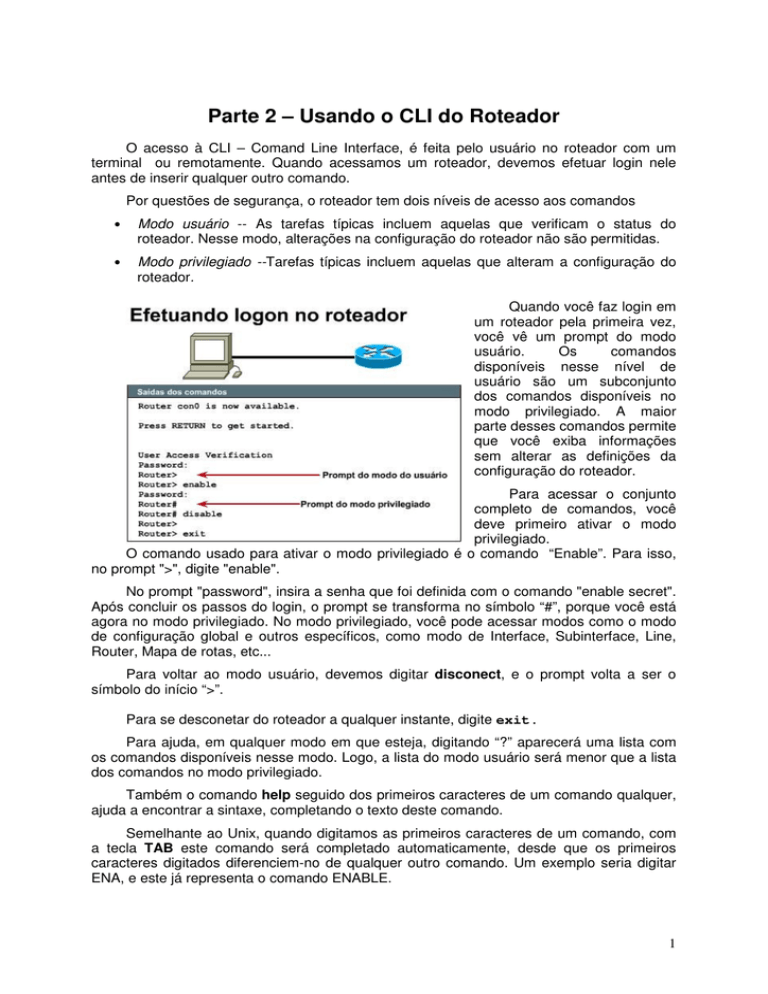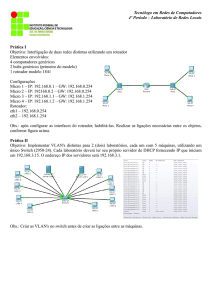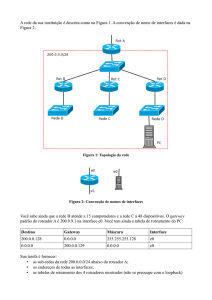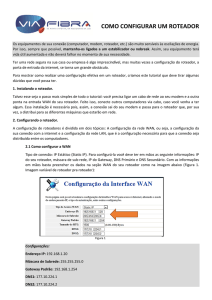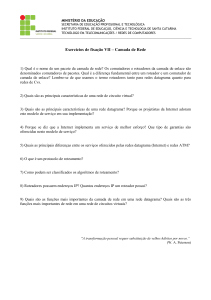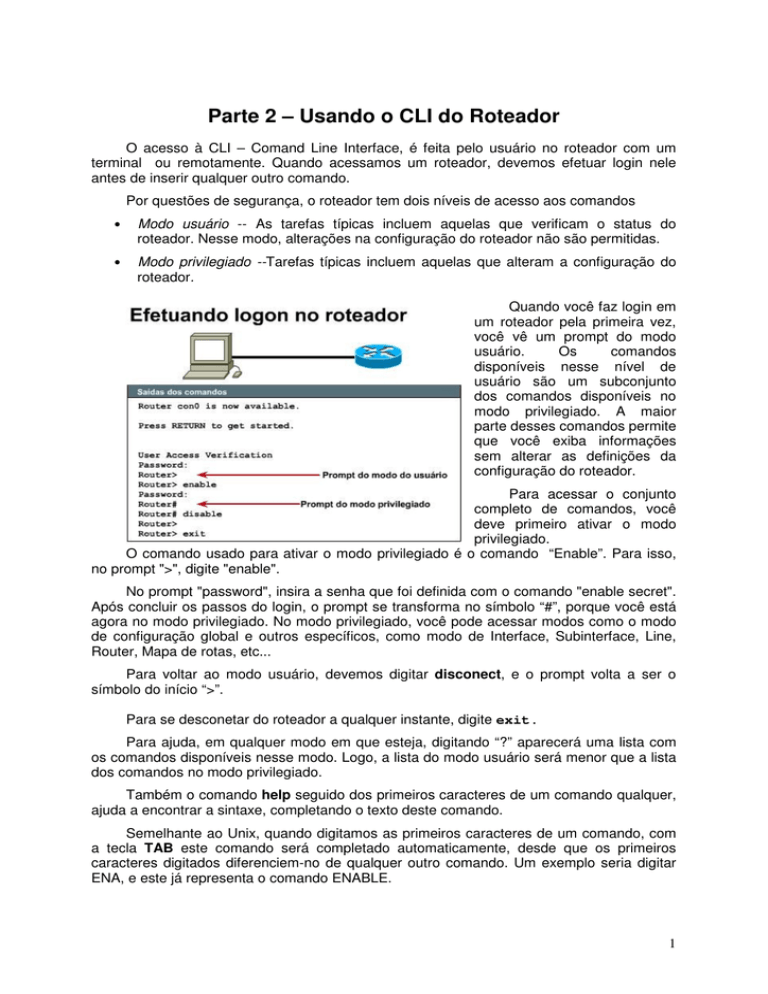
Parte 2 – Usando o CLI do Roteador
O acesso à CLI – Comand Line Interface, é feita pelo usuário no roteador com um
terminal ou remotamente. Quando acessamos um roteador, devemos efetuar login nele
antes de inserir qualquer outro comando.
Por questões de segurança, o roteador tem dois níveis de acesso aos comandos
•
Modo usuário -- As tarefas típicas incluem aquelas que verificam o status do
roteador. Nesse modo, alterações na configuração do roteador não são permitidas.
•
Modo privilegiado --Tarefas típicas incluem aquelas que alteram a configuração do
roteador.
Quando você faz login em
um roteador pela primeira vez,
você vê um prompt do modo
usuário.
Os
comandos
disponíveis nesse nível de
usuário são um subconjunto
dos comandos disponíveis no
modo privilegiado. A maior
parte desses comandos permite
que você exiba informações
sem alterar as definições da
configuração do roteador.
Para acessar o conjunto
completo de comandos, você
deve primeiro ativar o modo
privilegiado.
O comando usado para ativar o modo privilegiado é o comando “Enable”. Para isso,
no prompt ">", digite "enable".
No prompt "password", insira a senha que foi definida com o comando "enable secret".
Após concluir os passos do login, o prompt se transforma no símbolo “#”, porque você está
agora no modo privilegiado. No modo privilegiado, você pode acessar modos como o modo
de configuração global e outros específicos, como modo de Interface, Subinterface, Line,
Router, Mapa de rotas, etc...
Para voltar ao modo usuário, devemos digitar disconect, e o prompt volta a ser o
símbolo do início “>”.
Para se desconetar do roteador a qualquer instante, digite exit.
Para ajuda, em qualquer modo em que esteja, digitando “?” aparecerá uma lista com
os comandos disponíveis nesse modo. Logo, a lista do modo usuário será menor que a lista
dos comandos no modo privilegiado.
Também o comando help seguido dos primeiros caracteres de um comando qualquer,
ajuda a encontrar a sintaxe, completando o texto deste comando.
Semelhante ao Unix, quando digitamos as primeiros caracteres de um comando, com
a tecla TAB este comando será completado automaticamente, desde que os primeiros
caracteres digitados diferenciem-no de qualquer outro comando. Um exemplo seria digitar
ENA, e este já representa o comando ENABLE.
1
O
comando
SHOW
permite monitorar o estado do
seu roteador e determinar se o
roteador
está
funcionando
corretamente, como mostrado
baixo:
•
show version -- exibe
a
configuração
do
hardware do sistema, a
versão do software, os
nomes e origens dos
arquivos de configuração
e
a
imagem
de
inicialização
•
show processes -exibe informações sobre
os processos ativos
•
show protocols -- exibe um resumo das interfaces, e o estado dos
protocolos da camada 3 configurados .
•
show memory -- mostra estatísticas sobre a memória do roteador.
•
show flash -- mostra informações sobre o dispositivo de memória Flash
•
show running-config -- exibe o arquivo de configuração ativa ( RAM )
•
show startup-config -- arquivo de configuração de backup ( NVRAM )
•
show interfaces -- exibe estatísticas sobre todas as interfaces
configuradas no roteador
CONFIGURANDO AS SENHAS DO MODO PRIVILEGIADO:
1. enable password <senha>
Cria uma senha para acesso ao modo privilegiado, sem criptografia
2. enable secret <senha>
Cria uma senha para acesso ao modo privilegiado, com texto criptografado
Obs: Se habilitar as duas, somente a “secret” será a ativa, a outra fica
desativada.
2
MODO DE CONFIGURAÇÃO GLOBAL:
A partir do modo de Configuração Global, qualquer comando digitado vai
alterar a configuração do roteador, e será incluído no arquivo de configuração
atual. Para entrar neste modo, a partir do modo privilegiado:
Router# Configure Terminal ( conf t )
Entra no modo de configuração global
Router(config)# < digita os comandos desejados >
Configuração das portas Console, Auxiliar e Telnet (VTY)
1. CONFIGURAÇÃO DA PORTA CONSOLE 0:
A partir do modo Configuração Global:
Router(config)# Line Con 0
Entra no modo de configuração da console 0
Router(config - line)# Login
Permite o acesso através do cabo rollover na porta de console 0
Router(config - line)# Password cisco
Atribui a senha “cisco” à porta console 0. Um usuário só poderá ter acesso
pela porta console se tiver conhecimento desta senha.
2. CONFIGURAÇÃO DA PORTA AUXILIAR 0:
A partir do modo Config:
Router(config)# Line Aux 0
Entra no modo de configuração da auxiliar 0
Router(config - line)# Login
Permite o acesso através do modem ou cabo rollover na porta auxiliar 0
Router(config - line)# Password cisco
Atribui a senha “cisco” à porta auxiliar 0. Um usuário só poderá ter acesso por
esta porta se tiver conhecimento desta senha.
3
3. CONFIGURAÇÃO DO ACESSO PELO TELNET:
A partir do modo Configuração Global:
Router(config)# Line Vty 0 4
Entra no modo de configuração do telnet para cinco sessões
Router(config - line)# Login
Permite o acesso através do telnet
Router(config - line)# Password cisco
Atribui a senha “cisco”. Um usuário só poderá ter acesso usando Telnet se
tiver conhecimento desta senha.
Configuração as Interfaces Ethernet e Serial
1. CONFIGURAÇÃO DA ETHERNET 0:
A partir do modo Configuração Global:
Router(config)# Int e 0
Entra no modo de configuração da ethernet 0
Router(config - If)# Ip Address <no. IP> <máscara>
Atribui o IP à esta interface
Router(config - line)# No Shut
Ativa a interface, permitindo a comunicação.
2. CONFIGURAÇÃO DA SERIAL 1:
A partir do modo Configuração Global:
Router(config)# Int s 1
Entra no modo de configuração da serial 1
Router(config - If)# Ip Address <no. IP> <máscara>
Atribui o IP à esta interface
Router(config - If)# No Shut
Ativa a interface, permitindo a comunicação.
OBS: As portas serias precisam de um sincronismo, o qual será explicado
mais adiante.
4
Configuração dos Protocolos de Roteamento
1. CONFIGURAÇÃO DO PROTOCOLO DE ROTEAMENTO RIP:
A partir do modo Configuração Global:
Router(config)# Router Rip
Entra no modo de configuração do protocolo de roteamento RIP
Router(config - router)# Network < IP da Rede >
Informa por que redes o RIP envia e recebe atualizações.
Deve-se informar todas as redes conectadas diretamente ao roteador
2. CONFIGURAÇÃO DO PROTOCOLO DE ROTEAMENTO IGRP:
A partir do modo Configuração Global:
Router(config)# Router Igrp < Número do SA >
Entra no modo de configuração do protocolo de roteamento IGRP, sendo o
SA um número inteiro que identifica o Sistema Autônomo onde o IGRP vai
atuar
Router(config - router)# Network < IP da Rede >
Informa por que redes o IGRP envia e recebe atualizações.
Deve-se informar todas as redes conectadas diretamente ao roteador
Aplicando criptografia nas senhas
Vimos anteriormente que as senhas de muitas opções aparecem como texto
claro, facilitando sua captura por pessoas mal intencionadas que por ventura
consigam visualizar o arquivo de configuração.
Para dificultar o acesso, é possível aplicar criptografia nas senhas com o
seguinte comando:
A partir do modo Configuração Global:
Router(config)# Service Password-Encryption
E todas as senhas aplicadas até o momento serão criptografadas no arquivo
de configuração. Para desativar esse comando:
Router(config)# No Service Password-Encryption
OBS: Qualquer ação pode ser desativada repetindo-se o mesmo
comando usado ativação, precedido da palavra de negação NO.
Com isso, o roteador desfaz esse comando.
5
Criando e Aplicando Listas de Acesso (ACL)
1. CRIANDO UMA ACL PADRÃO
A partir do modo Configuração Global:
Router(config)# access-list <número> permit / deny ip curinga
Sendo:
Número: Um valor entre 1 e 99 (ACL Padrão)
Permit – Permite o acesso
Deny – Bloqueia o acesso (proíbe)
Curinga – Lista de bits para verificação dos IPs que serão
permitidos: 0 (Verificar) e 1 (ignorar)
Protocolos não especificados serão bloqueados (“deny any” implícito no final)
2. CRIANDO UMA ACL ESTENDIDA
A partir do modo Configuração Global:
Router(config)# access-list <número> permit / deny ip curinga
Sendo:
Número: Um valor entre 1 e 99 (ACL Padrão)
Permit – Permite o acesso
Deny – Bloqueia o acesso (proíbe)
Curinga – Lista de bits para verificação dos IPs que serão
permitidos: 0 (Verificar) e 1 (ignorar)
Protocolos não especificados serão bloqueados (“deny any” implícito no final)
3. APLICANDO UMA ACL CRIADA À PORTA DO ROTEADOR
Primeiro deve-se acessar a interface onde deseja-se aplicar a ACL:
Router(config)# interface e1
Router(config-if)# ip access-group <número> in / out
Sendo:
Número – Um valor entre 100 e 199 (ACL Estendida)
In – Bloqueia o tráfego de entrada na interface especificada
Out – Bloqueia o tráfego de saída na interface especificada
OBS: Somente é possível aplicar, na mesma interface, uma ACL para cada
direção, e os números não podem ser repetidos.
6
As interfaces seriais são formadas por um link, onde cada extremidade é um
ponto desta conexão. Sempre um lado será o DTE e o outro, o DCE.
O DTE ( Data Terminal Equipment ) é um equipamento que contém
informações e programas, tipo um servidor de arquivos de rede.
O DCE ( Data Comunication Equipment ) é um equipamento responsável
apenas pela transmissão dos dados, e não possui informações e arquivos do
usuário, como por exemplo, o MODEM.
O DCE é responsável pelo sincronismo da transmissão, ao passo que o DTE
apenas acompanha este sincronismo. Sempre que interligamos dois roteadores pela
porta serial, criamos um link WAN, o qual necessita do sincronismo. Um lado será o
DTE, e outro será o DCE.
Devemos configurar a porta como DCE ou DTE, de acordo com o cabo de
interligação, pois uma extremidade deve gerar sincronismo, e a outra não.
Para definir o sincronismo, acessa a interface serial:
Router(config - If)# Clock rate 64000
Atribui a velocidade de transmissão de 64 Kbps a esta interface.
Componentes internos de configuração do roteador:
Os componentes da configuração interna do roteador são os seguintes:
•
•
•
•
RAM/DRAM -- armazena
tabelas de roteamento,
cache ARP, cache de
comutação rápida, buffer de
pacote
(RAM
compartilhada) e filas de
espera de pacotes; a RAM
também fornece memória
temporária
e/ou
em
execução a um arquivo de
configuração de roteador
enquanto
ele
estiver
acionado; o conteúdo da
RAM é perdido durante uma
falta
de
energia
ou
reinicialização.
NVRAM -- a memória NVRAM armazena o arquivo de configuração de
backup/inicialização do roteador; o conteúdo da NVRAM não é perdido durante uma
falta de energia ou reinicialização
Flash -- ROM apagável e reprogramável que retém a imagem e o microcódigo do
sistema operacional; a memória Flash permite atualizações do software sem a
remoção ou substituição dos chips do processador; o conteúdo da Flash é retido
durante uma falta de energia ou reinicialização; a memória Flash pode armazenar
várias versões do software IOS
ROM -- contém diagnósticos iniciais, um programa de bootstrap e um software de
sistema operacional; as atualizações do software na ROM exigem a remoção e
substituição de chips que podem ser conectados à CPU
7
•
Interfaces -- conexões de rede na placa-mãe ou em módulos de interface
separados, através dos quais os pacotes entram e saem de um roteador
A RAM é a área de armazenamento funcional de um roteador. Quando você liga um
roteador, o software IOS é carregado na memória. O executor de comandos, ou EXEC, é
uma parte do software IOS. O EXEC recebe e executa comandos inseridos para o roteador.
A RAM também armazena o arquivo de configuração ativo, tabelas de mapas de rede
e listas de endereços de roteamento. Você pode exibir o arquivo de configuração em um
terminal remoto ou do console. Uma versão salva deste arquivo é armazenada na NVRAM.
A NVRAM é acessada e o arquivo de configuração é carregado na memória principal
cada vez que um roteador for inicializado. O arquivo de configuração contém informações
globais de processo e de interface que afetam diretamente a operação de um roteador e
suas portas de interfaces.
Uma imagem de sistema operacional não pode ser exibida em uma tela de terminal.
Uma imagem é geralmente executada a partir da RAM principal e carregada de uma das
diversas fontes de entrada. O software operacional é organizado em rotinas que lidam com
as tarefas associadas a diferentes protocolos, como movimento de dados, gerenciamento de
tabelas e buffers, atualizações de roteamento e execução de comandos do usuário.
8
Os problemas mais comuns que ocorrem em redes IP resultam de erros no esquema
de endereçamento. É importante testar sua configuração de endereço antes de avançar
para as próximas etapas de configuração.
Os testes básicos de uma rede devem prosseguir em seqüência, de uma camada do
modelo de referência OSI à seguinte. Cada teste focaliza operações de rede em uma
camada específica do modelo OSI. Os comandos telnet, ping, trace, show ip route, show
interfaces e debug são comandos que permitem testar a rede.
O telnet, protocolo “terminal
virtual” pertencente ao conjunto de
protocolos TCP/IP, permite um usuário
se conectar a um roteador remoto, e
verificar o software da camada de
aplicação entre as estações de origem
e de destino. Esse é o mais completo
mecanismo de teste disponível. Um
roteador pode ter até cinco sessões
telnet simultâneas. Este protocolo atua
na camada de Aplicação do modelo
OSI
Para estabelecer uma conexão
telnet, usamos o comando connect ou
telnet seguido do nome ou IP do
roteador. A sessão telnet é finalizada
com os comandos exit ou logout.
A
comandos alternativos para as operações listadas na figura:
•
•
•
seguinte
lista
mostra
os
Iniciar uma sessão no roteador “Gerente” conectando ao roteador “filial”:
Gerente> connect filial (ou seu IP)
Filial>
Continuar uma sessão (insira o número ou o nome da sessão):
Gerente> 1 ou filial
Filial>
Terminar uma sessão:
Filial> exit
Uma conexão telnet bem-sucedida indica que o aplicativo de camada superior (e
também os serviços das camadas inferiores) estão funcionando corretamente.
9
Os protocolos de eco são
usados para testar se os pacotes de
protocolo estão sendo roteados. O
comando ping é um protocolo de
eco, que envia um pacote ao host de
destino e aguarda um pacote de
resposta daquele host.
Os resultados podem avaliar
a confiabilidade, os atrasos no
caminho e se o host pode ser
alcançado ou não.
Na figura, o ping de destino
172.16.1.5 respondeu com sucesso a
todos os cinco datagramas enviados.
Os pontos de exclamação
(!) indicam cada eco bem-sucedido.
Se você receber um ou mais pontos (.) em vez de pontos de exclamação na
sua tela, o aplicativo no roteador atingiu o timeout enquanto esperava por um
determinado eco de pacote do ping de destino.
O ping usa o ICMP (Internet Control Message Protocol) e atua na camada de
Rede do modelo OSI.
O
comando
trace
é
uma
ferramenta que permite descobrir a rota
por onde os dados estão sendo enviados
na rede, testando cada passagem por
roteador. Com isso, é possível traçar a
rota entre origem e destino. Essa
operação pode ser realizada no nível
usuário ou no nível privilegiado.
O comando trace usa as
mensagens de erro geradas pelos
roteadores quando um pacote excede seu
valor de tempo de vida (TTL - Time To
Live).
O comando trace envia vários pacotes e exibe o tempo de ida e volta de cada um
deles. A vantagem do comando trace é determinar qual roteador do caminho foi o último a
ser alcançado. Isso se chama isolamento de falha.
Quando um roteador não pode ser alcançado, aparecem três asteriscos (*) em vez
do nome do roteador.
Este comando atua na camada de Rede do modelo OSI.
10
O Comando Show IP Route:
Este comando permite visualizar a tabela de roteamento do roteador.
Assim podemos determinar se existe uma entrada de tabela de roteamento para a rede de
destino. A tabela de roteamento associa a rede de destino às interfaces do roteador,
indicando se a rede pode ser alcançada e qual caminho seria o melhor.
Este comando atua na camada de Rede no modelo OSI.
A interface tem duas partes:
Camada Física (hardware):
Como cabos, conectores e
interfaces,
deve
fazer
a
conexão
real
entre
os
dispositivos.
Camada de Enlace (software):
- Mensagens de keepalive
- Informações de controle
- Informações de usuário
Passadas entre dispositivos
adjacentes. Essas informações
são dados sendo passados
entre duas interfaces de
roteadores conectados.
Quando testar os links físicos e de dados, pergunte o seguinte:
•
•
•
•
Existe um sinal Carrier Detect?
O link físico entre os dispositivos está bom?
As mensagens de keepalive estão sendo recebidas?
Os pacotes de dados podem ser enviados pelo link físico?
Um dos elementos mais importantes da saída do comando show interfaces serial é
a exibição do status do protocolo de linha e do enlace de dados.
O status de linha nesse exemplo é disparado por um sinal Carrier Detect e se refere ao
status da camada física. No entanto, o protocolo de linha, disparado por quadros keepalive,
se refere ao enquadramento de enlace de dados.
Este comando atua nas 3 camadas inferiores do modelo OSI: Física, Enlace e Rede.
11